Vzpomínky na herní automaty – MAME na Linuxu
Chcete si zavzpomínat na staré časy a zahrát si klasické arkádové hry na svém počítači s Linuxem? Nejlepším řešením pro emulaci herních automatů je v současnosti použití MAME. Jedná se o univerzální emulátor, který umožňuje spouštět různé typy arkádových her na jakémkoli počítači. MAME je open-source projekt s bohatou nabídkou funkcí a vysokou spolehlivostí.
Důležité upozornění: Důrazně doporučujeme, abyste používali pouze legálně získané ROM a BIOS soubory, které jste si sami zálohovali. Nepodporujeme nelegální stahování ani distribuci těchto souborů.
Instalace MAME na Linux
Existuje několik variant emulátoru MAME. Ve většině linuxových distribucí je instalace poměrně snadná. U některých distribucí může být nutné emulátor sestavit ručně.
MAME běží jako celoobrazovková aplikace a umožňuje ovládání pomocí myši i klávesnice. To ocení zejména uživatelé, kteří si chtějí vytvořit vlastní arkádový automat z počítače s Linuxem. Pro instalaci otevřete terminál a postupujte dle instrukcí pro vaši distribuci:
Ubuntu
MAME je pro Ubuntu dostupné, avšak pro jeho instalaci je nutné nejprve povolit repozitář „Universe“. Provedete to tak, že do terminálu zadáte:
sudo add-apt-repository universe
Tento příkaz informuje systém, že má používat Universe jako zdroj softwaru. Následně aktualizujte systém:
sudo apt update
Po aktualizaci již můžete MAME nainstalovat pomocí příkazu:
sudo apt install mame
Debian
Pro Debian je instalace podobná:
sudo apt-get install mame
Arch Linux
Uživatelé Arch Linuxu budou muset MAME zkompilovat. Začněte instalací závislostí:
sudo pacman -S base-devel git sdl2 gconf sdl2_ttf gcc qt5
Dále si stáhněte zdrojový kód MAME z GitHubu:
git clone https://github.com/mamedev/mame.git
Přejděte do nově vytvořeného adresáře:
cd mame
A nakonec zkompilujte MAME:
make
Fedora
sudo dnf install mame
OpenSUSE
sudo zypper install mame
Ostatní distribuce
MAME lze zkompilovat na jakékoli distribuci Linuxu, která má základní nástroje pro kompilaci, jako je GCC, SDL a potřebné knihovny. Zdrojový kód je k dispozici na Githubu, a oficiální dokumentace nabízí návod pro kompilaci.
Konfigurace MAME
MAME se může chovat trochu odlišně od jiných emulátorů, a proto je prvotní nastavení občas složitější. Pokud jste nainstalovali MAME pomocí správce balíčků (Ubuntu, Fedora atd.), stačí otevřít terminál a zadat příkaz:
mame
Tím se spustí emulátor. Můžete také zkusit použít spouštěč aplikací, který obvykle najdete pod Alt+F2 a po zadání „mame“ by se měla spustit aplikace v režimu celé obrazovky.
Poznámka: Emulátor MAME by se měl objevit i v nabídce aplikací.
Po prvním spuštění nebude emulátor fungovat, protože neobsahuje žádné ROM a BIOS soubory. Chcete-li přidat herní ROM, otevřete terminál a získejte root práva:
sudo -s
Dále přejděte do složky, kde máte uložené vaše ROM soubory:
cd /home/uživatelské_jméno/složka_s_rom
Zkopírujte soubory ROM do adresáře MAME:
cp -R /home/uživatelské_jméno/složka_s_rom/* /usr/local/share/games/mame/roms
Pokud jste MAME kompilovali ze zdrojového kódu, postup výše nebude fungovat. Místo toho zkopírujte soubory ROM do adresáře MAME (v domovském adresáři):
cp -R ~/složka_s_rom/* ~/mame/roms
Následně můžete spouštět emulátor příkazem:
cd ~/mame ./mame64
Alternativně můžete přejít do složky /home/uživatelské_jméno/mame, kliknout pravým tlačítkem na mame64 a spustit.
Důležité je, že arkádové ROM hry vyžadují i správné BIOS soubory. Jejich distribuce na internetu je z právních důvodů problematická, doporučujeme tedy použít legálně získané vlastní kopie a umístit je do adresáře /usr/local/share/games/mame/ nebo /home/uživatelské_jméno/mame/roms.
Spuštění hry
Hra se spustí pouze pokud má MAME k dispozici jak správný ROM soubor, tak i odpovídající BIOS. Například, pro spuštění Metal Slug 5 budete potřebovat jak ROM soubor hry Metal Slug 5, tak i NeoGeo BIOS. Oba soubory umístěte do stejné složky.

Tento postup může být nutné opakovat pro každou hru, protože neexistuje jeden sdílený adresář pro všechny BIOSy.
Když máte vše umístěno ve správných složkách, spusťte MAME a vyberte hru pomocí nabídky. Před spuštěním se může zobrazit varování.
Konfigurace ovládání
Konfiguraci ovladačů zahájíte v MAME pomocí volby „Configure General Inputs“ (Konfigurace obecných vstupů). Otevře se nabídka s nastavením pro hráče 1 – 8. Pokud máte připojený gamepad, zvolte hráče, pro kterého chcete ovladač nakonfigurovat.
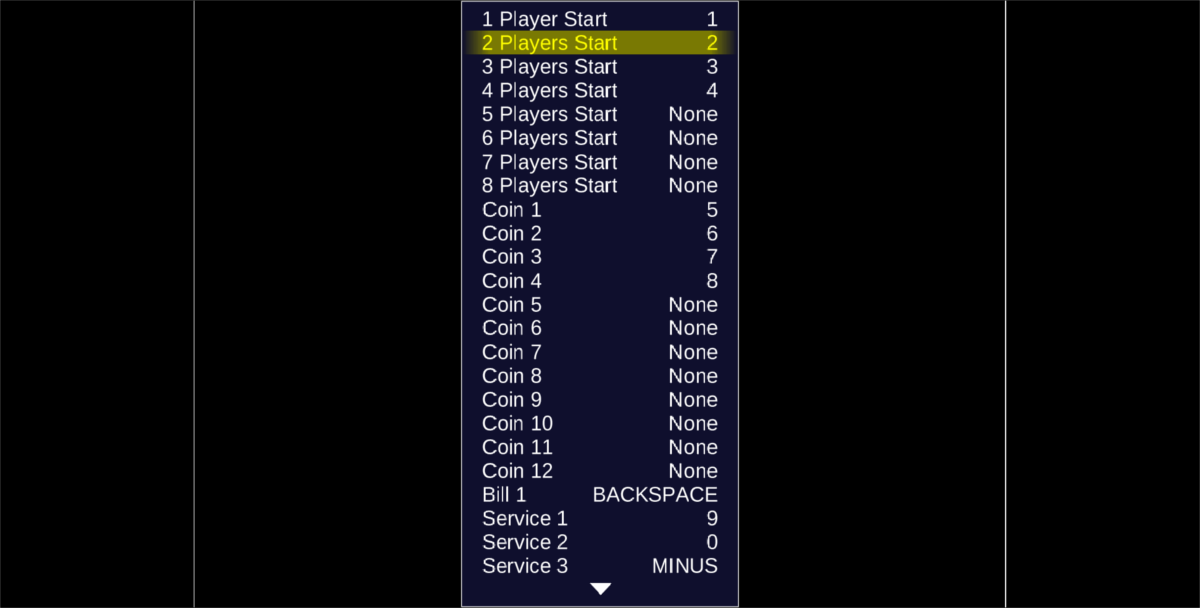
V každé z nabídek je třeba namapovat jednotlivá tlačítka. Posunujte se v seznamu, vyberte ovládací prvek a stisknutím klávesy Enter ho přemapujte.
Jakmile se objeví nabídka pro přemapování, stiskněte požadované tlačítko na gamepadu nebo klávesnici. Je nutné to provést pro každý gamepad a každého hráče.
Vkládání mincí
MAME znamená „Multiple Arcade Machine Emulator“, takže emuluje i systém vhazování mincí. Nemusíte se ale bát, že po vás software bude chtít skutečné mince. Místo toho použijte tlačítko pro simulaci vhození mince.
Výchozí nastavení pro vhazování mincí jsou klávesy 5-8 na numerické klávesnici. Jedním z těchto tlačítek vložíte virtuální minci a hru spustíte. Klávesy pro spuštění hry pro jednotlivé hráče jsou také na numerické klávesnici.